使用U盘重装Win7系统的步骤与方法(简单易行的U盘重装Win7系统教程)
![]() lee007
2025-02-15 15:43
249
lee007
2025-02-15 15:43
249
随着时间的推移,我们的电脑系统可能会变得越来越缓慢或不稳定。此时,重新安装操作系统可能是一个解决问题的好办法。本文将介绍如何使用U盘来重新安装Win7系统,让您的电脑恢复到出厂设置并获得更好的性能。
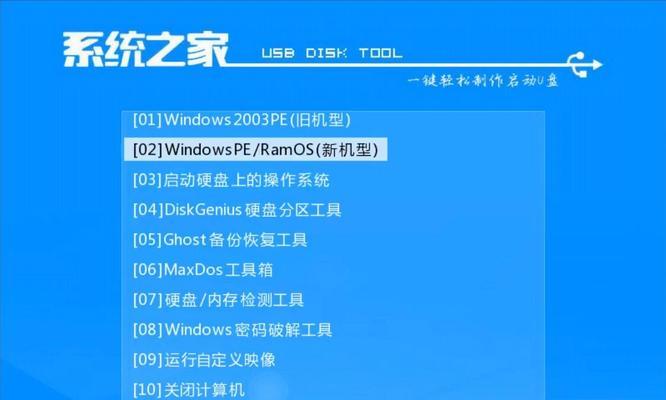
1.准备工作
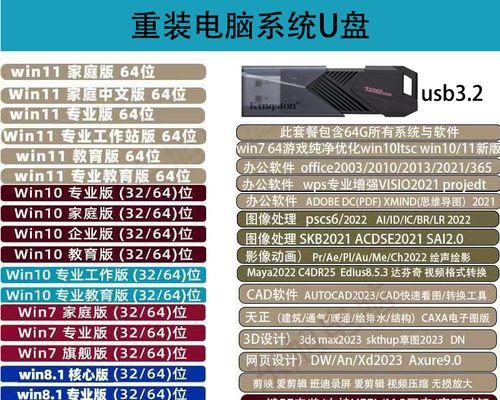
在开始之前,您需要准备一台可靠的电脑、一根容量大于4GB的U盘以及一个包含Win7系统镜像的ISO文件。
2.下载Win7系统镜像
从官方网站或其他可靠来源下载Win7系统镜像,并确保其与您电脑的架构(32位或64位)相匹配。

3.创建U盘启动盘
使用Rufus等工具将U盘制作成启动盘,确保将ISO文件正确地写入U盘。制作启动盘可能会清除U盘上的所有数据,请提前备份重要文件。
4.设置电脑启动顺序
进入BIOS设置界面,将启动顺序调整为从U盘启动。保存设置后重启电脑。
5.进入Win7安装界面
当电脑重新启动时,U盘启动盘将会引导您进入Win7安装界面。选择您想要的语言和其他偏好设置,然后点击“下一步”。
6.安装Win7系统
点击“安装”按钮开始安装过程。您需要同意许可协议并选择进行全新安装或升级安装。
7.硬盘分区
如果您选择进行全新安装,系统会提示您设置硬盘分区。您可以选择将整个硬盘作为一个分区,也可以将其分成多个分区。
8.安装完成后的配置
在安装完成后,系统将自动进行一些配置工作。您需要设置电脑名称、密码、时区等信息。
9.安装驱动程序
安装完系统后,需要手动安装各种硬件设备的驱动程序,以确保它们正常运行。
10.更新系统
打开Windows更新,下载并安装所有可用的更新补丁和驱动程序,以确保系统的安全性和稳定性。
11.安装常用软件
下载并安装您常用的软件,如浏览器、办公套件和媒体播放器等,以满足您的日常需求。
12.还原个人文件和数据
如果您提前备份了个人文件和数据,现在可以将其还原到新系统中。确保文件夹结构和权限正确设置。
13.安装常用工具
安装一些常用的系统优化工具,如杀毒软件、清理软件和系统优化软件,以保持系统的良好状态。
14.自定义个性化设置
根据个人喜好,对系统进行个性化设置,如更改桌面壁纸、调整显示设置和更换主题等。
15.维护与备份
定期维护电脑,清理垃圾文件、优化硬盘、更新驱动程序,并及时进行系统和文件的备份,以保证系统的良好运行和数据的安全。
通过使用U盘重装Win7系统,我们可以轻松地解决电脑系统缓慢或不稳定的问题,并获得一个全新的操作环境。在安装过程中,请确保备份重要文件,并注意选择正确的系统镜像和安装选项。随后,安装驱动程序、更新系统、安装常用软件、个性化设置以及定期维护都是保持系统稳定性和性能的关键步骤。希望本文能为您提供有关U盘重装Win7系统的详尽指导。
转载请注明来自装机之友,本文标题:《使用U盘重装Win7系统的步骤与方法(简单易行的U盘重装Win7系统教程)》
标签:盘重装系统
- 最近发表
-
- 华为Mate系列(华为Mate手机搭载拼图功能,让创意无限蔓延)
- 探究苹果皮革手机壳的优势与特点(为你带来奢华与保护的完美结合)
- 华为P6s电池表现如何?(详细评测华为P6s电池续航和性能)
- 精工罐头的优质口感和丰富种类(品味罐头美食,尽在精工罐头系列)
- 一加5自带贴膜的使用体验(便捷保护你的手机屏幕)
- 探索以赛德斯机械键盘的卓越性能和舒适体验(一起领略键盘王者的完美之旅)
- 亿联通信(解析亿联通信的创新技术和市场表现)
- 小米8H乳胶枕,睡眠质量的首选(科技驱动,舒适无限)
- 锤子坚果手机处理器表现如何?(一起来了解坚果手机处理器的优势与劣势!)
- 体验以老板8009油烟机,独特的烹饪乐趣(以老板8009油烟机)

